Eltűnt ikonok visszaállítása az asztalon
Tartalomjegyzék:
Bár a legtöbbjük már lefoglalta a Windows 10 frissítését, és esetleg akár eltávolította vagy elrejtette a Windows 10 Upgrade alkalmazások ikont a tálcán lehet, hogy vannak olyanok, akik nem látják ezt az ikont a tálcán. Ha a Get Windows 10 alkalmazás ikon hiányzik vagy nem jelenik meg a Windows 8.1 / 7 tálcán, ez a bejegyzés segíti a probléma elhárítását és engedélyezését.
Ha a készülék csatlakozik vagy a rendszergazda kezeli, a blokkolás megszűnik a frissítési foglalásból. Ha a Windows példánya nem valódi, vagy ha van Volume License másolata, az ikon nem jelenik meg.
Get Windows 10 alkalmazás ikon hiányzik
![]()
KB3035583 egy Microsoft által kínált Windows Update, amely megjelenik a "Fontos" frissítések listájában. Ez a frissítés felelős a Windows ikonért. A Microsoft ezt frissítésként írja le, amely további lehetőségeket biztosít a Windows Update értesítésekhez, ha a Windows 8.1 és a Windows 7 SP1 rendszeren frissítések érhetők el a felhasználó számára.
Néhány dolog segít a hibaelhárításban:
1] A Windows 8.1 Update vagy a Windows 7 SP1 eredeti példányát kell futtatnia. Ezt az ajánlatot nem kínálják a Windows 8.1 Enterprise, a Windows 7 Enterprise vagy a Windows RT 8.1 felhasználói számára. Ha az eszközét iskolai vagy üzleti hálózat részeként kezeli, akkor nem kapja meg az ikonra vonatkozó értesítést. A frissítés telepítéséhez a számítógépen telepíteni kell a KB919355 frissítést a Windows 7 rendszerekre telepített Windows 8.1 rendszerekhez vagy Service Pack 1-hez.
2] Olyan Windows rendszereken, amelyek nem futtathatók Windows 10 A Microsoft 2008. július 29-e előtt nem jelenik meg a Get Windows 10 alkalmazás ikonja. Július 29-e után a Microsoft engedélyezi az ikonot a tálcán.
3] Győződjön meg róla, hogy ellenőrizte a legfrissebb Windows-frissítéseket, és letöltötte és telepítette őket.
4] Ellenőrizze a Windows Update frissített verzióját 5] Biztosítania kell, hogy a Windows 8.1 telepítse a KB2919355 frissítést, amelyet általában a Windows 8.1 frissítésnek neveznek. Ha ezt még nem tette meg, kérjük, tegye meg. 6] Ha még mindig nem látja az ikont, nyissa meg a Vezérlőpult Minden Vezérlőpult elemek Programok és szolgáltatások elemet, és kattintson a Telepített frissítések megtekintése elemre. Győződjön meg róla, hogy a számítógép telepítette a KB3035583 frissítést. Ha mégsem, letöltheti innen és kézzel is telepítheti. Indítsa újra a számítógépet. A következő parancsot egy megnövelt CMD-ben is futtathatja: dism / online / get-packages | findstr 3035583 Ha a frissítés telepítve van, megjelenik a csomag azonosítója. 7] Néha a KB3035583 frissítésének eltávolítása és újratelepítése miatt megjelenhet az ikon a tálcán. Ne felejtse el újraindítani 8] Ha még mindig nem látja az ikont, a Microsoft Támogatói személyzet azt javasolja, hogy próbálja meg a következő fájlt futtatni, és nézze meg, segít-e Önnek. Nyissa meg a Jegyzettömböt, mentse el .cmd fájlként a C meghajtóról. Mentheted a következőképpen: Win10Upgrade.cmd. ping localhost> nul & goto: CompatCheckRunning: RunGWX fájlok / futtatás / TN" Microsoft Windows Setup gwx refreshgwxconfig "Most nyissa meg a megemelt parancssort, és futtassa a fájlt a mentett helyről a vizhez. esetünkben a C meghajtó. Itt írja be a következő parancsot a Parancssor ablakban, és nyomja meg az Enter billentyűt:
C: /Win10Upgrade.cmd A szerszám futhat egy ideig a futtatáshoz és a feladat befejezéséhez, ezért legyen türelmes. 9] UPDATE: A Microsoft által kiadott hibaelhárító letöltése és használata. Ha nem látja az ikont, akkor töltheti le a Windows 10 ISO-t és továbbléphet. Ha nem látja az ikont, akkor töltse le a Windows 10 ISO-
![]()
REG QUERY "HKLM SOFTWARE Microsoft Windows NT CurrentVersion AppCompatFlags UpgradeExperienceIndicators" / v UpgEx | findSTR UpgEx ha "% errorlevel%" == "0" GOTO RunGWX reg add "HKLM SOFTWARE Microsoft Windows NT CurrentVersion AppCompatFlags Appraiser" / v UtcOnetimeSend / t REG_DWORD / d 1 / Microsoft Windows Application Experience Microsoft kompatibilitási felmérő ": CompatCheckRunning schtasks / query / TN" Microsoft Windows Application Experience Microsoft kompatibilitási felmérő "schtasks / query / TN" | findStr: "ReadStore if NOT" msgstr "" "
A DVD meghajtó ikonjának visszaállítása vagy javítása nem jelenik meg vagy hiányzik

A DVD meghajtó ikonja nem jelenik meg vagy hiányzik a Sajátgép vagy A számítógép mappájában? A DVD meghajtó ikon javítása visszaállítja a hiányzó DVD ikonokat a Windows 8 rendszerben. | 7.
Még akkor is, ha már lefoglaltad az ingyenes Windows 10 frissítést, észre fogod venni, hogy a Windows 10 App ikon továbbra is a tálcán található. Bár ez nem nagy baj, főleg azok számára, akik frissíteni szeretnék a Windows 10-öt, különösen azok, akik nem akarják frissíteni a Windows 8.1 vagy Windows 7 rendszert, előfordulhat, hogy el szeretnék rejteni vagy eltávolítani. folyamat, amely felelős az ikonért, a
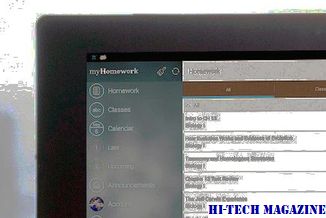
GWX.exe
Ez az alkalmazás nem nyitható meg: Ismerje meg, hogyan lehet újra regisztrálni vagy újratelepíteni az Universal Apps vagy a Windows Store alkalmazásokat a Windows 10 és a Windows 8.1 rendszerben, és javítani a beépített alkalmazásokkal kapcsolatos problémákat és problémákat.

Eddig sok olyan problémát észleltünk,







